6 labākās apgrieztās attēlu meklēšanas metodes operētājsistēmā Android
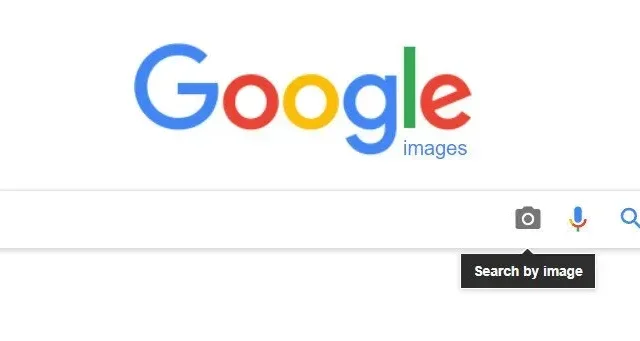
Attēlu meklēšana, meklētājprogrammas funkcija, kas ļauj skatīt fotoattēlus, kas ir tieši saistīti ar jūsu meklēšanas frāzēm, jau ir pazīstama vairumam no mums. Tomēr ir arī cita veida attēlu meklēšana, kurā jums jau ir attēls un ir jānoskaidro tā avots vai izcelsme, jāatrod līdzīgi attēli vai tie jāpārbauda.
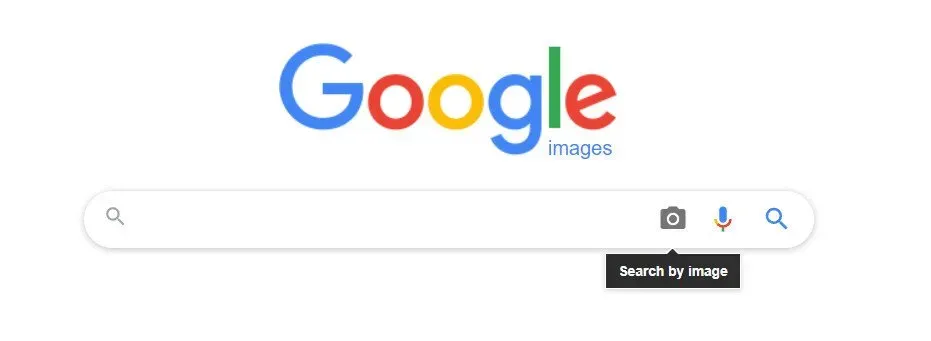
Izmantojot apgriezto attēlu meklēšanu, varat uzzināt vairāk par attēlu vai apkārtējiem objektiem. Uzņemiet, piemēram, augu fotoattēlu un izmantojiet to, lai atrastu informāciju vai līdzīgus attēlus.
Savā iOS vai Android ierīcē vai galddatorā vai klēpjdatorā varat izmantot apgriezto attēlu meklēšanas rīku, lai veiktu šo darbu. Šajā rakstā es jums iemācīšu, kā izmantot vairākus rīkus, lietotnes un vietnes, lai mobilajā ierīcē veiktu apgriezto meklēšanu.
Kā atcelt attēlu meklēšanu operētājsistēmā Android
- Attēla izmantošana no attēlu meklēšanas rezultātiem
- Apgrieztā attēlu meklēšana, izmantojot Google Chrome
- Reversā attēlu meklēšana operētājsistēmā Android
- Reversā attēlu meklēšana, izmantojot Google Lens
- Reversā attēlu meklēšana iPhone tālrunī
- Reversā attēlu meklēšana pakalpojumā Bing
1. Attēla izmantošana no attēlu meklēšanas rezultātiem
Pārlūkā Google Chrome ir iekļauta iespēja veikt apgrieztu attēlu meklēšanu, padarot to neticami viegli izdarāmu pēc attēlu meklēšanas. Jūs redzēsiet noapaļotu kvadrātu ar baltām apmalēm stūros, kas aptver visu attēlu vai tā daļu.
Šeit tiek koncentrēti Google apgrieztā attēlu meklēšana. Varat izvērst kvadrātu vai mainīt tā izmēru, velkot tā stūrus vai pārvietojot, lai pārorientētu meklēšanu.
- Palaidiet pārlūkprogrammu Google Chrome.
- Lai iegūtu plašāku informāciju, dodieties uz Google attēliem .
- Reversajā attēlu meklēšanā atrodiet attēlu, kuru vēlaties izmantot.
- Vai varat noklikšķināt uz attēla, lai to palielinātu?
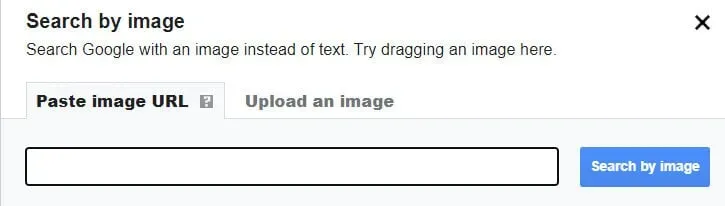
- Google veiks apgrieztu attēlu meklēšanu, ja augšējā labajā stūrī noklikšķināsit uz Google Lens pogas.
- Reversie attēlu meklēšanas rezultāti parādīsies uznirstošajā logā zem sākotnējā attēla. Lai iegūtu pilnus rezultātus, uznirstošajā logā velciet uz augšu.
- Pārejiet uz nākamo metodi, lai uzzinātu vairāk par “apgriezto attēlu meklēšanu operētājsistēmā Android”.
2. Apgrieztā attēlu meklēšana, izmantojot Google Chrome
Augšupielādējiet fotoattēlu
- Datorā atveriet tīmekļa pārlūkprogrammu, piemēram, Chrome vai Safari.
- Dodieties uz Google attēliem un apskatiet apkārtni.
- Izvēlieties Attēlu meklēšana. Attēlā meklējiet kaut ko konkrētu.
- Atlasiet failu vai atrodiet augšupielādējamo attēlu.
- Izvēlieties fotoattēlu no sava datora.
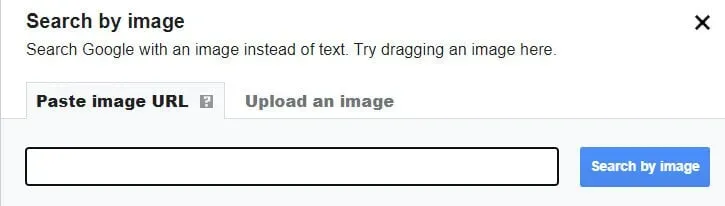
- Izvēlieties “Atvērt” vai “Atlasīt”.
- Pārejiet uz nākamo metodi, lai uzzinātu vairāk par “apgriezto attēlu meklēšanu operētājsistēmā Android”.
Velciet attēlu
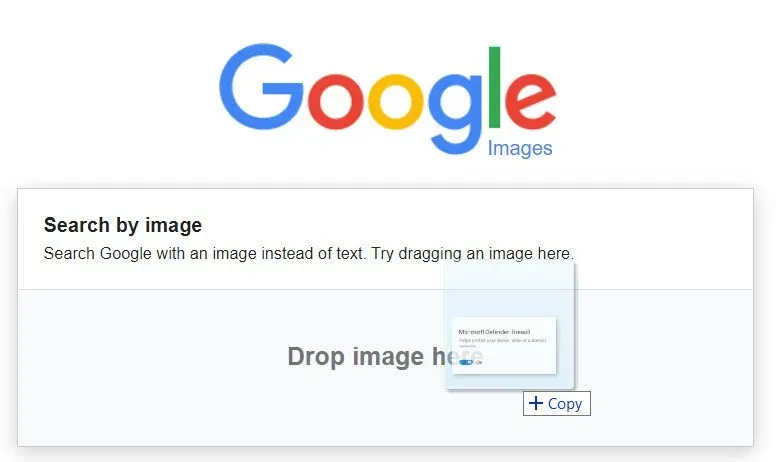
- Lai vilktu un nomestu fotoattēlus, būs nepieciešams pārlūks Chrome vai Firefox.
- Datorā atveriet pārlūkprogrammu, piemēram, Chrome vai Firefox.
- Dodieties uz Google attēliem un apskatiet apkārtni.
- Datorā atrodiet failu, kurā ir attēls, kuru vēlaties atrast.
- Noklikšķiniet uz attēla, lai to palielinātu.
- Turiet nospiestu peles pogu un velciet attēlu meklēšanas lodziņā.
- Pārejiet uz nākamo metodi, lai uzzinātu vairāk par “apgriezto attēlu meklēšanu operētājsistēmā Android”.
Tīmekļa vietnes attēlu meklēšana
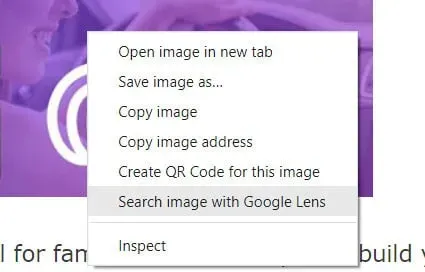
- Datorā atveriet pārlūkprogrammu Chrome.
- Dodieties uz tīmekļa lapu, kurā vēlaties izmantot attēlu.
- Ar peles labo pogu noklikšķiniet uz attēla.
- Lai atrastu attēlu, dodieties uz Google un ierakstiet “attēlu meklēšana”. Jūsu rezultāti tiks parādīti jaunā cilnē.
- Izmantojiet attēlu no meklēšanas rezultātiem, lai palīdzētu jums atrast to, ko meklējat.
- Lai iegūtu plašāku informāciju, apmeklējiet vietni images.google.com.
- Meklējiet attēlu.
- Noklikšķiniet uz attēla, lai to palielinātu.
- Augšējā labajā stūrī noklikšķiniet uz šī attēla vizuālā meklēšana.
- Pārejiet uz nākamo metodi, lai uzzinātu vairāk par “apgriezto attēlu meklēšanu operētājsistēmā Android”.
Vietrāža URL izmantošana meklēšanai
- Datorā atveriet tīmekļa pārlūkprogrammu, piemēram, Chrome vai Safari.
- Dodieties uz tīmekļa lapu, kurā vēlaties izmantot attēlu.
- Ar peles labo pogu noklikšķiniet uz attēla, lai kopētu URL.
- Kopējiet attēla adresi.
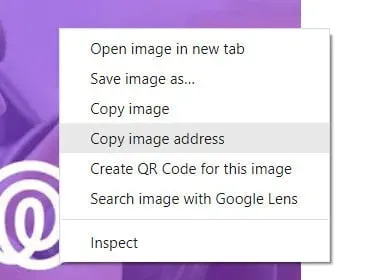
- Dodieties uz Google attēliem un apskatiet apkārtni.
- Izvēlieties Attēlu meklēšana. Ritiniet līdz jebkuram konkrētam attēlam.
- Ielīmējiet URL teksta laukā.

- Izvēlieties Attēlu meklēšana.
- Jūsu pārlūkošanas vēsturē netiek saglabāti URL, ko izmantojat meklēšanai. Google var saglabāt vietrāžus URL, lai uzlabotu savus produktus un pakalpojumus.
- Pārejiet uz nākamo metodi, lai uzzinātu vairāk par “apgriezto attēlu meklēšanu operētājsistēmā Android”.
3. Apgrieztā attēlu meklēšana operētājsistēmā Android
Varat augšupielādēt attēlu, ko kāds jums ir iesniedzis vai kuru jau esat augšupielādējis savā tālrunī, lai palaistu apgrieztu Google attēlu meklēšanu. Jebkura Android pārlūkprogramma darbosies ar šo stratēģiju. Lai lejupielādētu apgriezto attēlu meklēšanu, jums būs nepieciešama Google attēlu meklēšanas darbvirsmas versija.
- Pārlūkprogrammā atveriet vietni images.google.com .
- Ja vēlaties to izmantot, jums ir jāizvēlas darbvirsmas versija. Lai pārlūkā Chrome piekļūtu izvēlnei “Vairāk”, noklikšķiniet uz trim punktiem augšējā labajā stūrī.
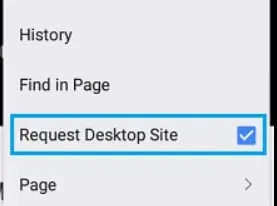
- Nolaižamajā izvēlnē atlasiet “Darbvirsma”.
- Attēla augšupielādes iespēju var atrast, noklikšķinot uz mazās kameras ikonas.
- Pārejiet uz nākamo metodi, lai uzzinātu vairāk par “apgriezto attēlu meklēšanu operētājsistēmā Android”.
4. Apgrieztā attēlu meklēšana, izmantojot Google Lens
Google Lens var būt sākotnēji instalēts jūsu tālrunī, taču tas ir pieejams arī atsevišķi no Google Play veikala Android ierīcēm. Tagad objektīvs ir integrēts iOS galvenajā Google meklēšanas lietotnē, tāpēc nav nepieciešams lejupielādēt atsevišķu lietotni.
Pirms Google Lens lietošanas pārliecinieties, vai tālrunī esat lejupielādējis programmatūru no Google Play veikala. Ir arī vērts atzīmēt, ka tas ir pieejams tikai Android lietotājiem.
- Kad tas ir izdarīts, tālāk ir norādīts, kā izmantot Google palīgu Android tālrunī, lai identificētu attēlus.
- Lai atvērtu Google palīgu, nospiediet un ilgi turiet sākuma pogu.
- Ekrāna apakšējā labajā stūrī pieskarieties kompasa ikonai.
- Ekrāna apakšdaļā centrā pieskarieties kameras ikonai pa kreisi no mikrofona ikonas.
- Pieskarieties kameras pogai ekrāna apakšā.
- Ja šī ir pirmā reize, kad izmantojat Google Lens, iespējams, jums būs jānoklikšķina uz Sākt, lai turpinātu.
- Lai sāktu lietot Google Lens, noklikšķiniet uz Sākt.
- Pieskaroties meklēšanas joslai ekrāna apakšējā centrā, nofotografējiet to, ko vēlaties identificēt ar Google Lens.
- Lai piekļūtu informācijai no Google Lens, izmantojiet meklēšanas pogu.
- Kad uzņemat fotoattēlu un Google Lens to atpazīst, tiks parādīts noderīgas informācijas saraksts.
- Izmantojot citas rīka funkcijas, varat izvēlēties no dažādām opcijām, pamatojoties uz jūsu fotoattēlu.
- Dokumenta ikonu var izmantot satura skenēšanai, rakstzīmju ikonas var izmantot teksta tulkošanai, iepirkumu grozu var izmantot, lai iegūtu informāciju par iepirkšanos, bet dakšas un naža ikonu var izmantot, lai dotos uz restorānu.
- Pārejiet uz nākamo metodi, lai uzzinātu vairāk par “apgriezto attēlu meklēšanu operētājsistēmā Android”.
5. Reverse Image Search iPhone
Operētājsistēmā iOS varat veikt arī apgrieztu attēlu meklēšanu. Lūk, kas jums jāzina, lai sāktu darbu.
- Lai iegūtu plašāku informāciju, apmeklējiet vietni images.google.com.
- Ja vēlaties, jums ir jāpieprasa darbvirsmas versija. Lai programmā Safari atvērtu izvēlni Kopīgot, pieskarieties simbolam Kopīgot ar augšupvērsto bultiņu.
- Pārlūkā Chrome ekrāna apakšējā labajā stūrī pieskarieties trīs punktu simbolam “Vairāk”.
- Pēc opciju saraksta ritināšanas noklikšķiniet uz “Pieprasīt darbvirsmas vietni”.
- Attēla nosūtīšanas iespēju var atrast, noklikšķinot uz mazās kameras ikonas.
- Pārejiet uz nākamo metodi, lai uzzinātu vairāk par “apgriezto attēlu meklēšanu operētājsistēmā Android”.
6. Reversā attēlu meklēšana pakalpojumā Bing
Visās ierīcēs apgrieztā attēlu meklēšana pakalpojumā Bing ir gandrīz vienāda. Dodieties uz Bing sākumlapu un adreses joslā ierakstiet “attēlu meklēšana”. Pēc tam atlasiet vienu vai vairākus augšupielādējamos fotoattēlus.
- Jebkuras pārlūkprogrammas, galddatora vai mobilā tālruņa adreses joslā ievadiet Bing sākumlapas adresi.
- Izvēlieties objektīva simbolu ekrāna centrā.
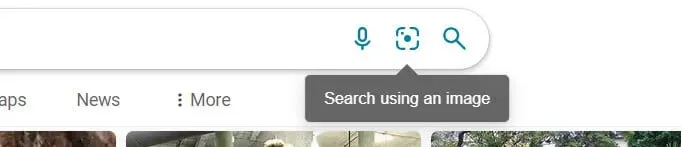
- Lai sāktu attēla meklēšanu, pieskarieties pie Atļaut piekļuvi kamerai.
- Ļaujiet lietotnei piekļūt kustībai un orientācijai, noklikšķinot uz Atļaut.
- Jūs varat automātiski noteikt kaut ko vidē, pavēršot viedtālruņa kameru tieši pret to, un programma nolasa, kas tas ir.
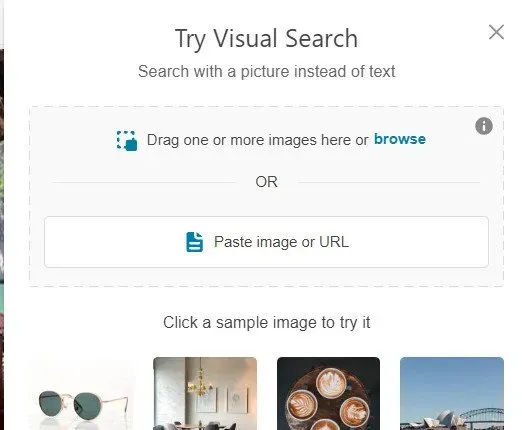
- Lai iegūtu papildinformāciju, noklikšķiniet uz palielināmā stikla pogas.
- Varat arī izmantot kameras lietotni, lai uzņemtu jaunu fotoattēlu vai atlasītu vienu vai vairākus fotoattēlus no Google fotoattēlu bibliotēkas identificēšanai un atsaucei.
- Pārejiet uz nākamo metodi, lai uzzinātu vairāk par “apgriezto attēlu meklēšanu operētājsistēmā Android”.
Secinājums
Google apgrieztā attēlu meklēšana ļauj dažu sekunžu laikā tiešsaistē atrast vizuāli līdzīgus attēlus. Augšupielādējiet fotoattēlu no sava datora pakalpojumā Google attēli, kas noteiks attēla izcelsmi. Pārlūkā Chrome datorā Google attēla invertēšana ir diezgan vienkārša.
Šis process ir nedaudz sarežģītāks, ja izmantojat Android ierīci. Jums būs jāmeklē funkcija savā mobilajā ierīcē. Lai veiktu apgriezto attēlu meklēšanu operētājsistēmā Android, izpildiet visus ieteiktos risinājumus. Varat arī izmantot jebkuru apgriezto attēlu meklēšanas lietotni, piemēram, Yandex vai Tineye.
FAQ
Kā es varu atrast attēlu savā galerijā?
Lai pārlūkprogrammā Safari iegūtu darbvirsmas uzvednes opciju, pieskarieties augšupvērstajai bultiņai. Apgrieztā attēla meklēšanas risinājums ir pieejams arī pārlūkprogrammas Chrome lietotnē iOS un Android ierīcēm. Turiet ar pirkstu uz attēla, kuru vēlaties meklēt, līdz tiek atvērta uznirstošā izvēlne, pēc tam apakšā atlasiet “Meklēt šo attēlu Google tīklā”.
Vai varat veikt apgriezto attēlu meklēšanu no ekrānuzņēmuma?
Nav šaubu, ka tālrunī apgrieztā attēlu meklēšana ekrānuzņēmumā ir līdzīga tam, kā tā tiek veikta darbvirsmā. Ja izmantojat Android vai iPhone, atveriet mobilo pārlūkprogrammu, atveriet vietni images.google.com un pieskarieties kameras ikonai.
Vai es varu nofotografēt un atrast to Google?
Lietotne Google Goggles bija mobilais attēlu atpazīšanas rīks, kas izmantoja attēlu meklēšanas tehnoloģijas, lai identificētu vienumus, izmantojot viedtālruņa kameru. Kad lietotājs fotografē fizisku objektu, Google meklē un iegūst informāciju par to.
Vai es varu veikt apgriezto attēlu meklēšanu savā tālrunī?
Atkarībā no jūsu tālruņa pārlūkā Chrome var tikt nodrošināts apgriezts attēlu meklēšanas risinājums. Turiet ar pirkstu uz attēla, kuru vēlaties atrast pārlūkprogrammā, līdz tiek parādīta uznirstošā izvēlne; apakšā atlasiet “Meklēt šo attēlu Google tīklā”.



Atbildēt